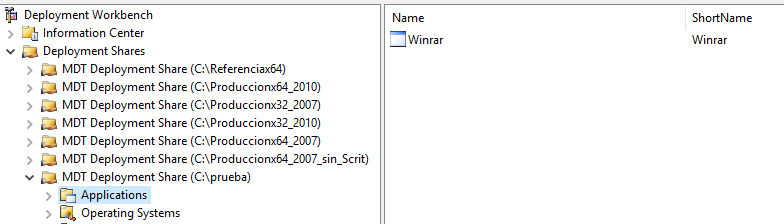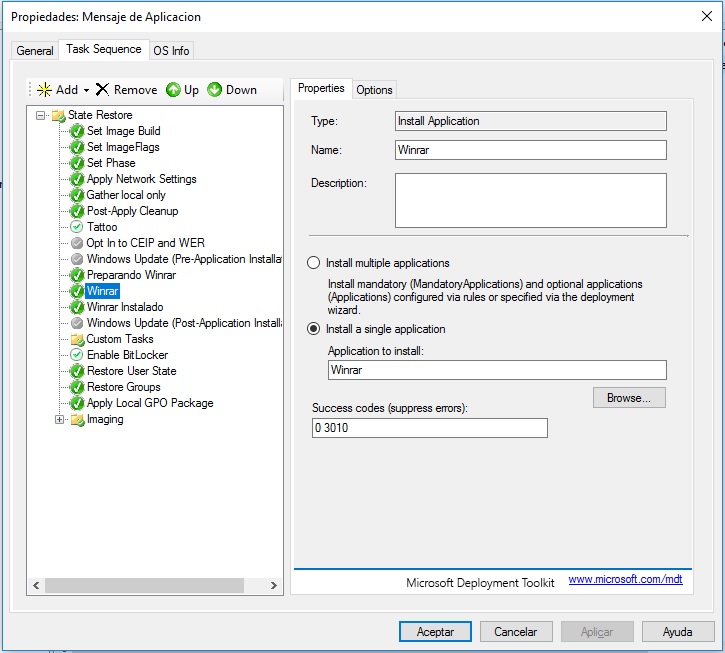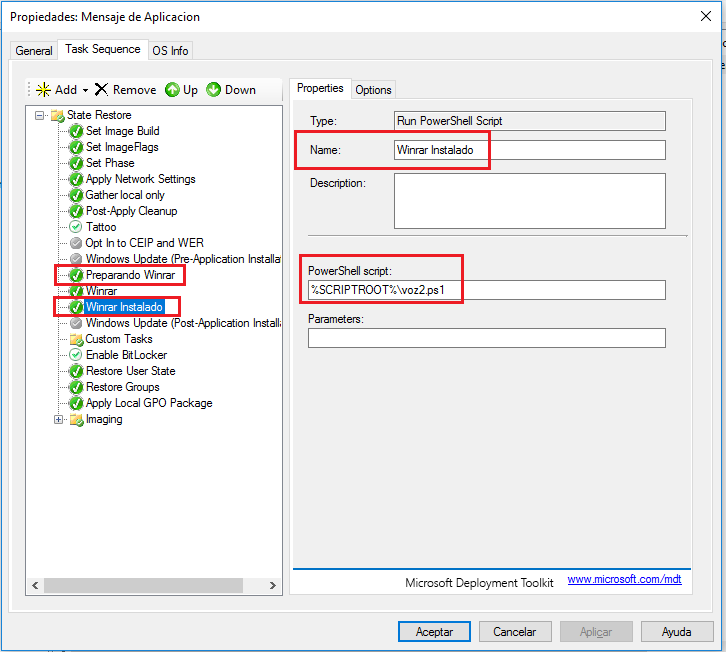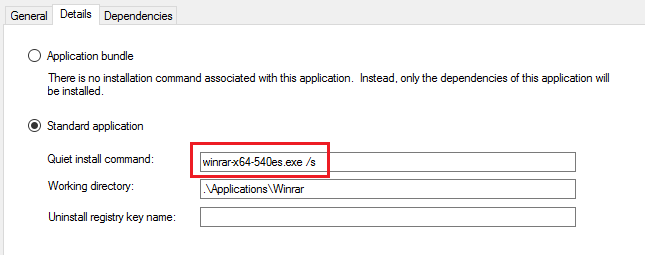Hola que tal amigos, pues en esta ocasión vamos a ver una forma divertida de como podemos antes y/o después de instalar aplicaciones con MDT ejecutar la voz de Cortana o Siri para avisarnos que esta próximo a realizar o en su caso de finalizar de acuerdo a la posición del script dentro de nuestra secuencia de tareas.
Veamos el demo:
[tube]https://www.youtube.com/watch?v=69-RIZAm0wM&feature=youtu.be[/tube]
Ahora veamos, el procedimiento, lo primero que haremos sera dentro de nuestro MDT, instalar una aplicacion, en mi caso instale Winrar para efectos del demo.
He creado un nuevo deploymentshare en donde inyectaremos nuestra aplicación.
Ahora vamos a crear una secuencia de tareas «Post OS Installation Task Secuence» para este caso en especial sobre la instalación de nuestras aplicación.
Dentro de nuestra secuencia de tareas en parte de propiedades insertamos nuestra aplicación.
Ahora vamos a abrir un bloc de notas en donde copiaremos la siguiente sintaxis y guardaremos el archivos como voz.ps1 de powershell.
# Invoking SAPI Objects
$Siri = (New-Object -ComObject SAPI.SPVoice)
$Siri.Rate = -2
$Siri.Speak( «MDT esta instalando Winrar en el equipo, pronto finalizara la instalacion, Atentamente DeploymentMX«)| Out-Null
Start-Sleep -Seconds 2
la parte de rojo es la que podremos modificar de acuerdo a nuestras necesidades, asi es como la Voz de Siri/Cortana leerá nuestro texto.
Tendremos un segundo archivo llamado voz2.ps1 para mandar un mensaje de finalizacion de la instalación de nuestra aplicación.
# Invoking SAPI Objects
$Siri = (New-Object -ComObject SAPI.SPVoice)
$Siri.Rate = -2
$Siri.Speak( «Instalacion Finalizada, Puede Continuar«)| Out-Null
Start-Sleep -Seconds 2
Estos archivos los vamos a copiar a la carpeta de Scripts dentro de nuestro DeploymentShare como se muestra a continuación.
Ahora solamente vamos a agregarlos a nuestra secuencia de tareas antes y después de nuestra aplicación, agregando un script de powershell dentro de las opciones de MDT, para ejecutar colocaremos el siguiente codigo.
%SCRIPTROOT%\voz.ps1
veamos el ejemplo
Para hacer de forma automatizada la instalación de Winrar, podemos utilizar el comando /s para hacer una instalación silenciosa, si quieres mas información al respecto ve a este link sobre el tema de switches.
veamos el ejemplo.
En la parte de Customsettings.ini podemos colocar las siguientes instrucciones para no tener interacción con el wizard de MDT.
[Settings] Priority=Default Properties=MyCustomProperty [Default] OSInstall=Y SkipCapture=YES SkipAdminPassword=YES SkipProductKey=YES SkipComputerBackup=YES SkipBitLocker=YES HideShell=YES ApplyGPOPack=NO SkipComputerBackup=YES SkipAppsOnUpgrade=YES SkipAdminPassword=YES SkipProductKey=YES SkipComputerName=YES SkipDomainMembership=YES SkipUserData=YES SkipLocaleSelection=YES SkipTimeZone=YES SkipApplications=YES SkipBitLocker=YES SkipSummary=YES SkipFinalSummary=YES SkipTaskSequence=YES TaskSequenceID=VOZ
Listo, ahora si actualizamos nuestro DeploymentShare para disfrutar.
Sin mas por el momento me despido, enviándoles un gran saludo a todos mis lectores y estamos con nuevos post.
///Felices Despliegues